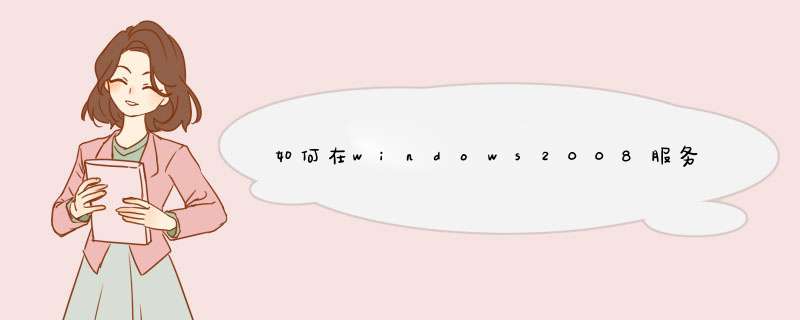
打开服务器管理器,点击角色,添加角色,如果安装过iis,角色摘要里面会有个Web服务器(IIS),点击后面的添加角色,滚动条拉到最后勾选FTP服务器,根据步骤安装。
添加FTP站点
打开IIS管理器,依次 *** 作, IIS列表右键站点目录,添加FTP站点,填写名称和路径,下一步填写绑定IP和SSL设置,继续选择授权访问的用户,点击完成,至此创建站点完成。
创建FTP账户
开始-运行-cmd-lusrmgrmsc,出现本地用户和组窗口,新用户添加新用户。
配置权限
在IIS左边选择刚添加的站点,点击编辑权限,选择安全-编辑-添加,添加上一步所创建的ftp账户,赋予完全控制权限,点击确定即可配置完毕。
最后还需要在防火墙中开启相应的连接许可,进入“控制面板》系统和安全》Windows 防火墙》允许的程序”,在“允许另一个程序”中添加“C:\Windows\System32\svchostexe”这个程序。 勾选允许防火墙通过的网络。
Windows下除了系统自带的ftp服务器外,还可以使用诸如Serv-U、WinFtp Server Ftp、FileZilla Server等第三方软件来搭建ftp服务器;ftp服务器搭建好后,就可以使用如FlashFXP、Core FTP、8uFTP等常用的工具进行上传下载 *** 作了。
在我们使用VPS或者云服务器并且安装好Windows server 2008系统后,可以通过Windows系统自带的IIS服务器管理器中的相关服务来搭建一个FTP服务器。具体 *** 作步骤如下:
1点击Windows server 2008的左下角开始按钮,找到管理工具,并点击管理工具扩展菜单中的“Internet信息服务(IIS)管理器”。
2点击后在Internet信息服务(IIS)管理器界面的左上角点击右键,这时会出现下拉菜单,找到并点击“添加FTP站点”选项。
3在d出的添加FTP站点窗口中填写“FTP站点名称”,内容目录中的物理路径选择服务器中你指定的文件夹路径。
4点击下一步后需要我们绑定FTP服务器的IP地址,这里的IP地址就是服务器的IP地址,其他的可以信息可以不用添加。需要注意的是在这一步可以安装SSL证书,通过>
5继续点击下一步,在这里需要我们进行身份验证和授权信息。我们可以选择匿名和基本两种身份验证形式。下方的授权选项中一般选择所有用户,为了安全起见,权限选项中我们一般只勾选读取选项,如果有特殊需要也可以勾选写入,写入权限可以允许用户对文件进行上传以及编辑。
6最后一步点击完成,至此我们就在Windows server 2008系统的服务器中搭建好了一个FTP服务器。
希望回答对你有用:
首先你要添加IIS,然后才可以启动配置FTP,步骤如下:
1、控制面板→添加或删除程序→添加/删除windows组件;
2、在d出的windows组件向导窗口中,选择并勾选“应用程序服务器”,然后点击“详细信息”;
3、在d出的应用程序服务器窗口中勾选“Internet信息服务(IIS)”,然后点击“详细信息”;
4、在d出的Internet信息服务窗口中勾选“文件传输协议(FTP)服务”,最后点击确定,回到windows组件向导窗口,点击下一步安装此组件。
如果途中d出错误提示窗口,说是少了什么插件,去网上搜索windows server 2003系统的I386下载个,根据错误提示选择I386文件夹中的插件即可。
欢迎分享,转载请注明来源:内存溢出

 微信扫一扫
微信扫一扫
 支付宝扫一扫
支付宝扫一扫
评论列表(0条)